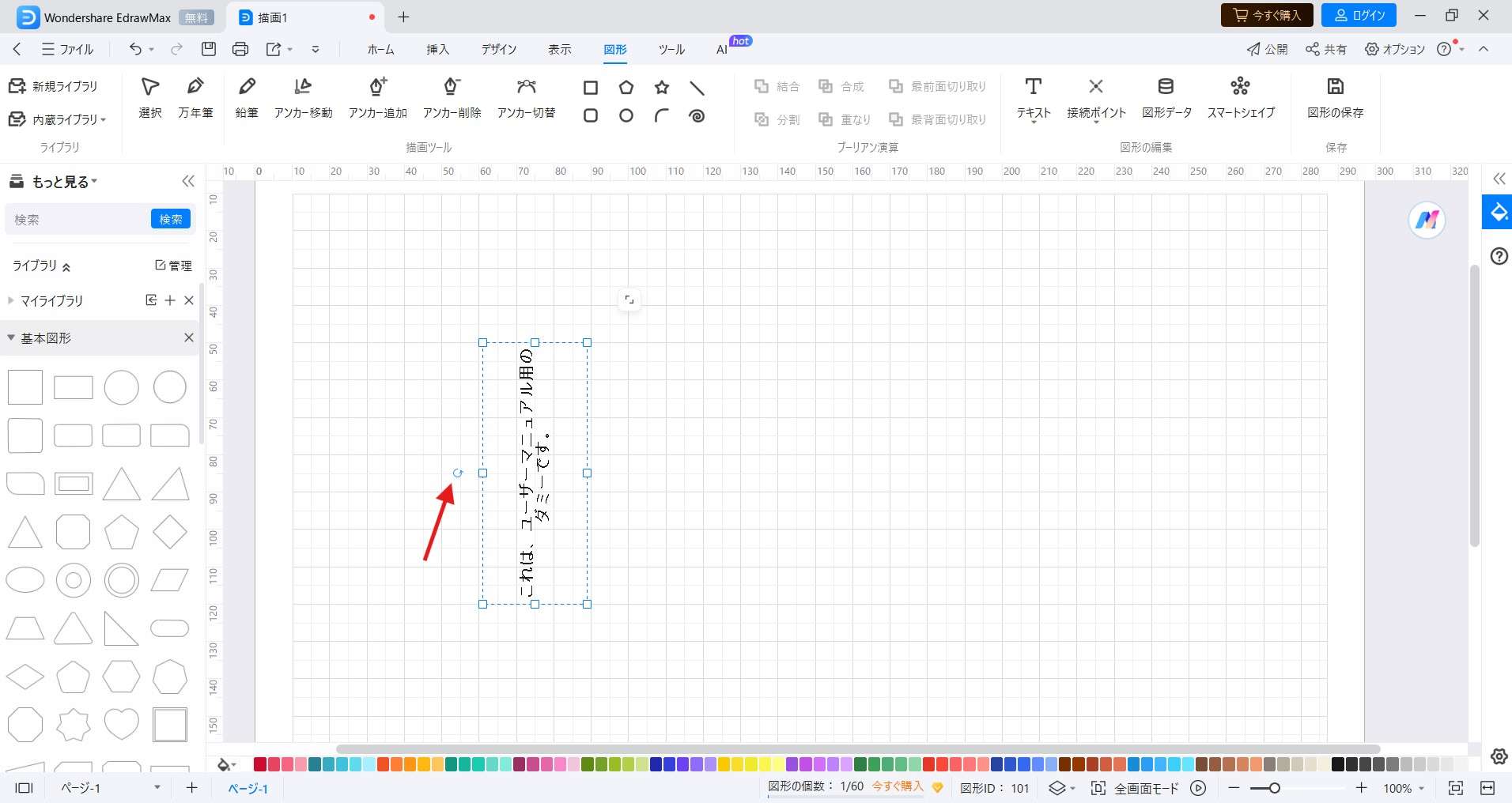Edraw サポートセンター
テキストツール
作図にテキストを作成したり追加したりすることは大変重要です。間取り図にラベル付けする場合にも、フローチャートにコンテンツを追加する場合にも、EdrawMaxはテキストツールのオプションを幅広く提供し、必要なときに必要に応じて、コンテンツを作成したり追加したりするのに役立ちます。
描画ページにテキストボックスを挿入する場合は、以下に説明する手順に従ってください。
1. 描画ページ上にテキストを書き、ホームに進みます。ツール> テキスト とクリックします。
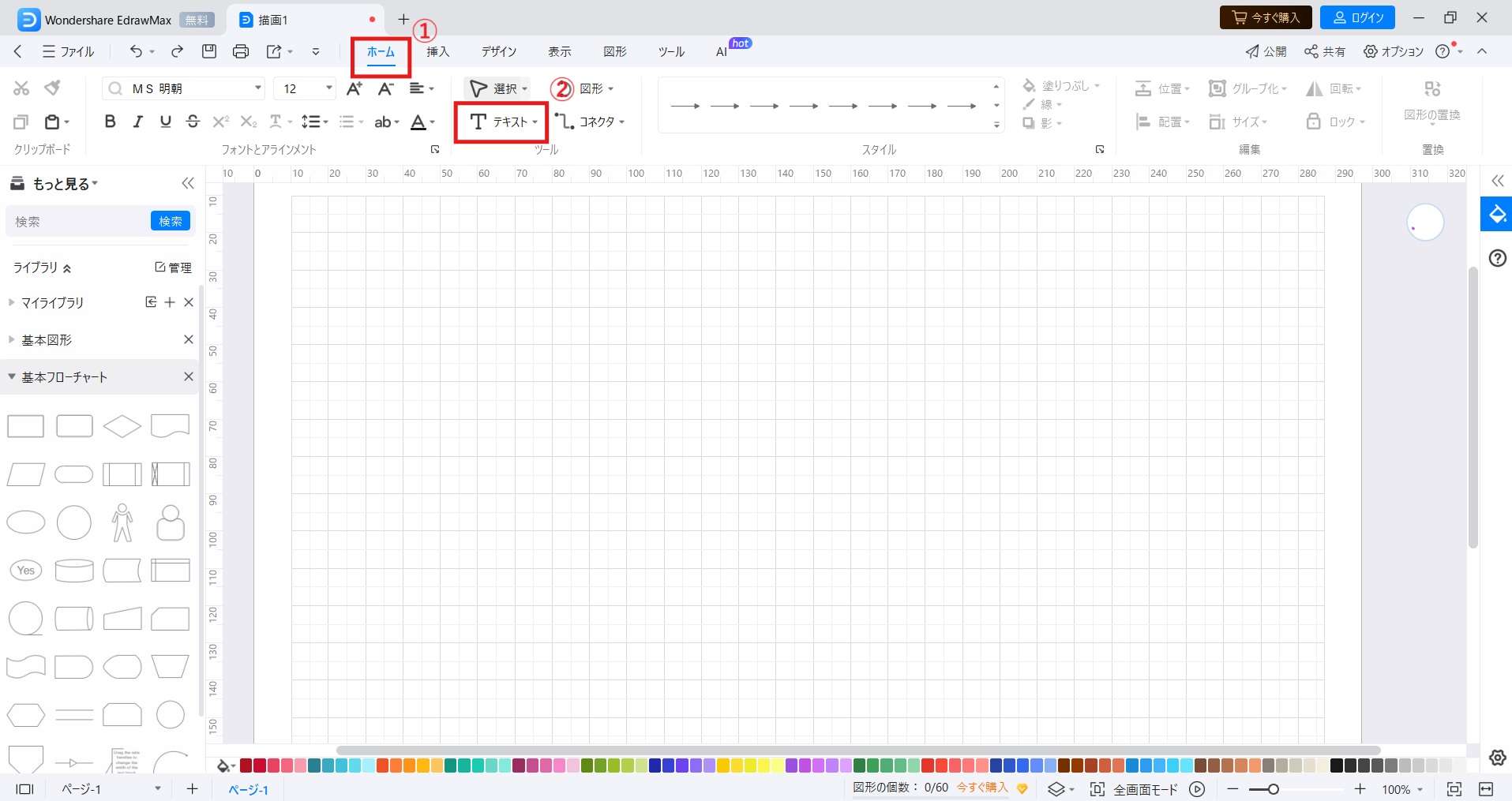
2. 描画ページ上でテキストを追加する必要のある任意の場所をクリックします。テキストボックスのサイズが入力するテキストに十分な大きさになるまでマウスをドラッグします。
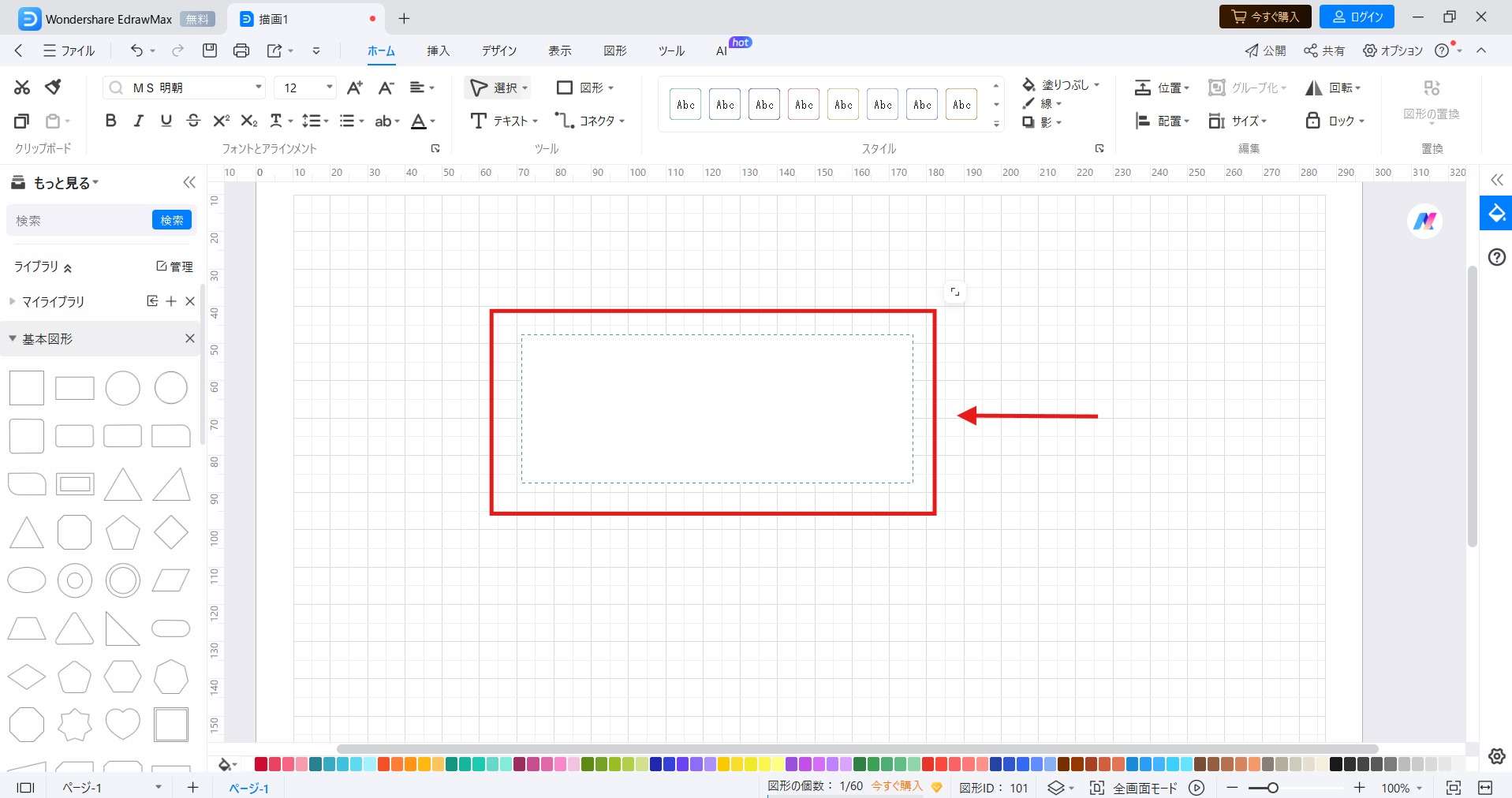
3. 選択したエリアに文字を入力し、テキストボックス外の場所をクリックして終了します。
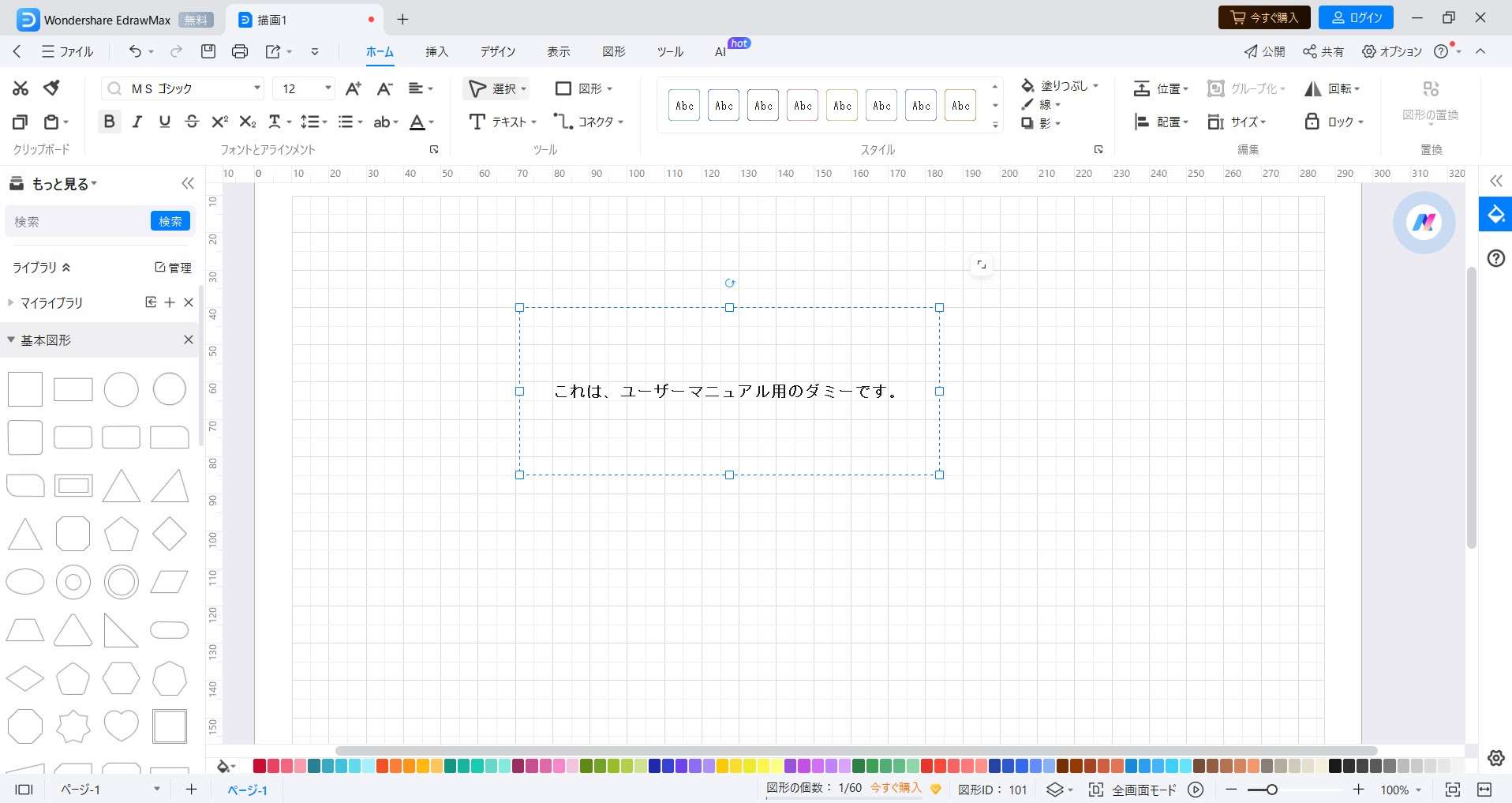
注: ダイアグラムの任意の場所に素早くテキストを追加したい場合は、そのエリアをダブルクリックします。そうすると、テキストボックスが表示されます。そのボックスに入れたい内容を追加し、ボックス外の場所をクリックして終了します。
テキストブロック調整ツール
テキストを入力したシェープを追加済みで、テキストを調整する必要がある場合は、テキストブロック調整ツールを使う必要があります。
1. 描画ページ上にテキストを書き、図形に進みます。テキスト > テキストブロック調整ツールとクリックします。
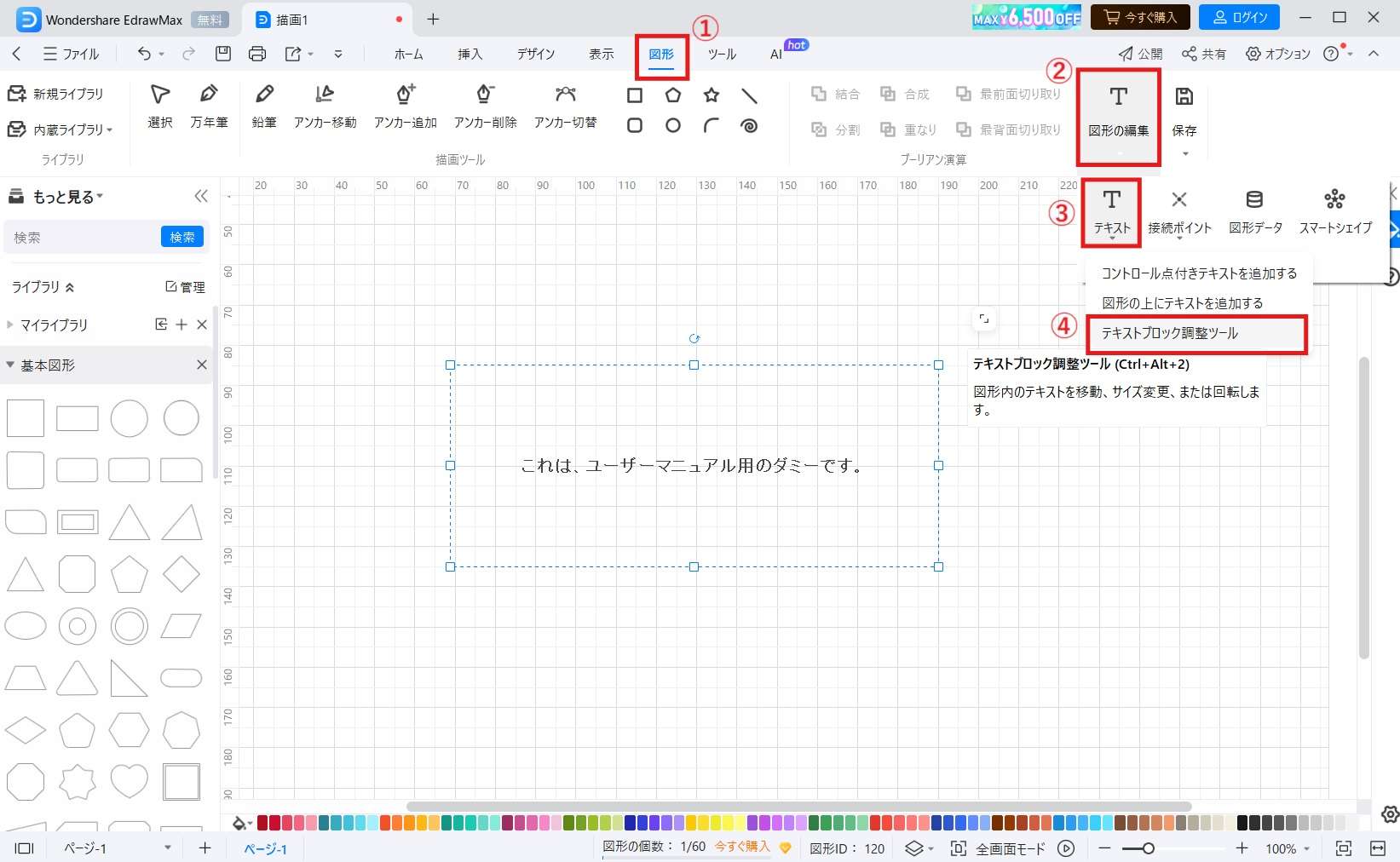
2. アウトラインにコントロールポイントが表示されます。コントロールポイントをドラッグしてボックスのサイズを変えることができ、同様に、ボックスの位置を変えることもできます。
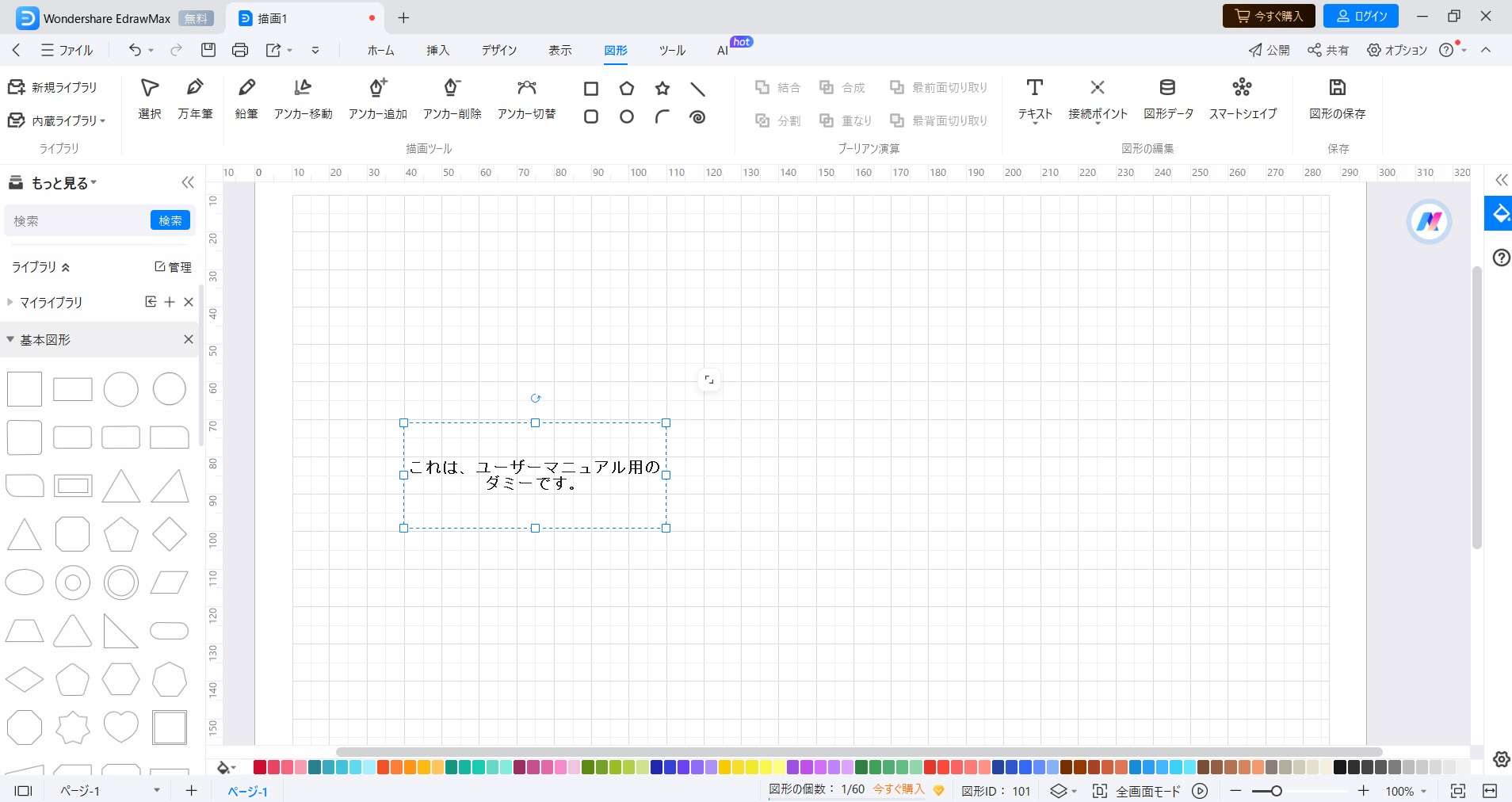
3. シェープは元の状態のまま、テキストをある方向へ回転させたい場合は、回転ハンドルをドラッグしてテキストを回転させます。